360wifi驱动非常好用,直接插上随身wifi就可以使用,即下即用方便快捷,还可以适当的改变你的wifi名称哦~有需要的用户快来IT猫扑下载吧~
360随身WiFi驱动电脑版简介
360随身WiFi驱动是设置简单、便捷的无线路由器,由360安全中心出品,这是该设备的驱动程序,下载驱动,驱动安装完毕后,再将360随身WiFi插入电脑。360wifi随身2驱动支持改名了。
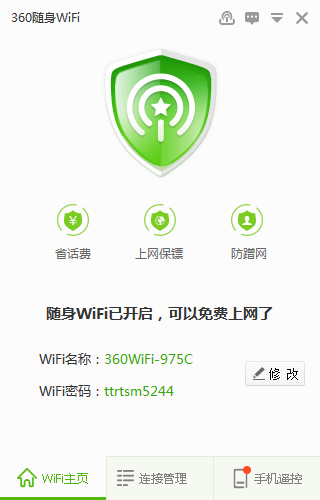
驱动下载和安装方法
第1步:下载驱动,并安装好驱动,然后再插上随身Wifi。
第2步:将360随身WiFi插入已联网的电脑USB接口。
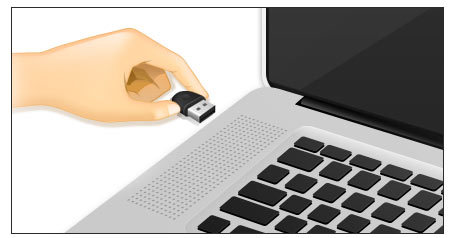
第3步:电脑屏幕中会出现免费WLAN名称提示:
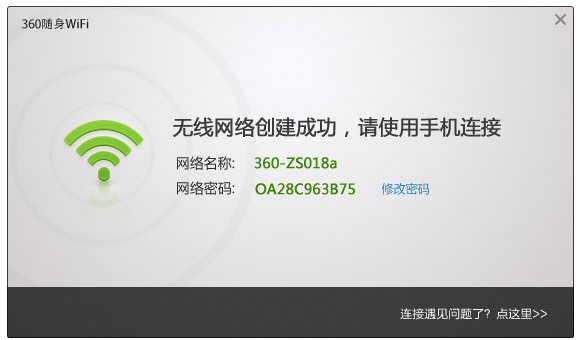
第4步:在手机上将WiFi设置打开,选择360-xxxx,输入密码连接:
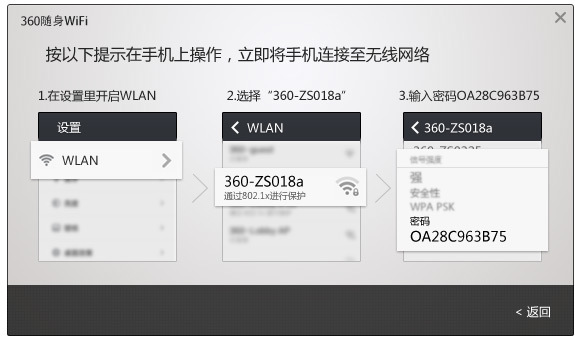
更新日志
1.校园客户端问题解决(锐捷)
2.优化体验,去掉部分弹窗
12月17日 V5.2.0.1080版
1. 统一软件中的界面,易操作,不凌乱!
2. 设置中心增加修复中文WiFi名,让笔记本电脑也能搜索到热点
3. 修复一个可能导致软件卡死的问题
11月6日 V5.1.0.1050
1. 全新界面风格,操作更流畅;
2. 全新的恶意链接拦截功能,防止隐私泄漏;
3. 新增扫码连WiFi功能;
4. 优化设置中心布局,界面更清晰;
5. 提升校园网限制突破准确性,避免对一些非学校用户造成打扰;
6. 新增多款手机品牌的识别,一眼认出谁在线
7月18日 V4.1.0.1030 版
1.修正程序运行模式的问题;
2.修改一些BUG,提高程序稳定性;
360随身wifi是款什么产品?
360将其定义为“随身Wi-Fi”,其本质是一款USB接口的无线网卡,插在台式机上,是可以做无线网卡接收Wi-Fi上网的,我们测试没有问题。
作为“随身Wi-Fi”,其作用是把台式机或笔记本电脑的网络发射为Wi-Fi热点,可以供手机、平板或者笔记本电脑等有Wi-Fi功能的设备使用。所以这有一个先决条件:
一台连接了有线网络的电脑(电脑本身有没有无线网卡没关系),目前只支持Windows系统,Mac系统无效,如果是Mac系统下通过虚拟机安装的Windows系统也可以。
其实,将有线转换为无线网络我们现在的解决方案也不少,比如:
1、Mac OS系统通过简单的设置就可以将有线网络分享为Wi-Fi
2、Windows下也可以借组软件实现这一功能(电脑需配有无线网卡)
3、网线通过无线路由器分发Wi-Fi热点
这几种方式我都在需要的时候使用过,Mac下是很简单的,Windows下设置相当繁琐。相比之下,这款随身Wi-Fi存在的意义就在于:
1、不需任何设置,插上后就能用(需先根据提示装好驱动)
2、免费
这里的“免费”其实是指共享有限网络免费使用Wi-Fi,硬件本身还是要钱的。
周鸿祎微博公布的信息是,硬件卖19.9元,通过360官网发售。网络上销售的USB无线网卡普遍价格在20元以上,360这个价格取的是一个比较有竞争力的底价,而且现在会搞活动送出一些。
我们使用的还不是最终的版本,需要在电脑上安装360卫士(据说最终版驱动是独立的,不安装360卫士也可以用),之后通过USB接口插上比一般U盘还小点的随身Wi-Fi,由360卫士提示安装设备驱动并启动提示界面,显示热点名称,打开手机或平板Wi-Fi网络,搜索到热点后连接就可以用了。初始是没有密码的,但可以右键点击桌面的标识进行设置。
所以第一次上手的过程确实足够“傻瓜”,没有使用障碍。
之后我试着连接了6台设备,5台手机,一台电脑,都可以使用没有问题,一般手机分享3G网络做热点是限制5台设备的,360随身Wi-Fi现在还没有限制同时连接的人数。
信号强度:
因为这个设备很小,也没有加强的“延长天线”,开始很当心它的信号强度和穿透力,实际测试无障碍相隔10米左右或隔上2堵墙、1面玻璃还是可以使用的,只是信号已经比较微弱,所以一般民宅的墙壁和楼上楼下的距离应该是不成问题的。
360对这个产品设定的典型应用场景有2个:
1、4~6级以下小城市及农村市场,让对数码设备认知有限的用户,快速设置出Wi-Fi热点,用手机上网
2、出差在外的情况,需要将有线网络设为Wi-Fi热点供移动设备使用
这两个场景我是深有体会,乡下很多人家已经接入了ADSL有线网,但是还没有无线路由器,手机和平板没法利用到这个网络;出差在外,希望借助酒店有线网络分享成Wi-Fi的场景就更常见了,360这个需求定位是很有人气的。
更新日志
1.优化支持win10
2.提升程序稳定性
3.无限连接更稳定